midijourney中文文档
| 返回P站首页文档目录
[展开所有目录]邀请机器人到您的服务器(Invite the Bot to Your Server)
本文阅读时长:大约3分钟
邀请Midjourney机器人加入任何Discord服务器,与朋友一起创作,或创建一个个人Discord服务器来组织您的工作。
一旦Midjourney机器人加入了您的服务器,您就可以使用
/imagine命令与它进行交互。
注意事项
-
在私人服务器上生成的Midjourney图像仍受Midjourney的社区指南约束。
-
在私人服务器上生成的图像仍然对midjourney.com上的其他用户可见。
-
要在任何服务器中使用Midjourney机器人,用户必须拥有有效的Midjourney试用或订阅。对于新用户,首次使用
/imagine将自动开始试用会员资格。
如何添加机器人
从用户列表中选择Midjourney机器人,然后点击添加到服务器:
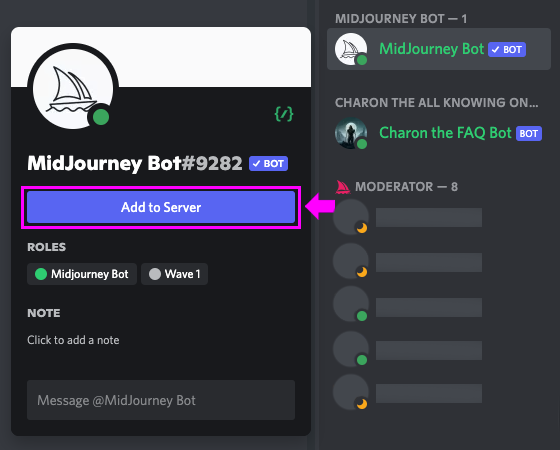
选择您想要添加它的服务器,然后按照discord中的指示操作。
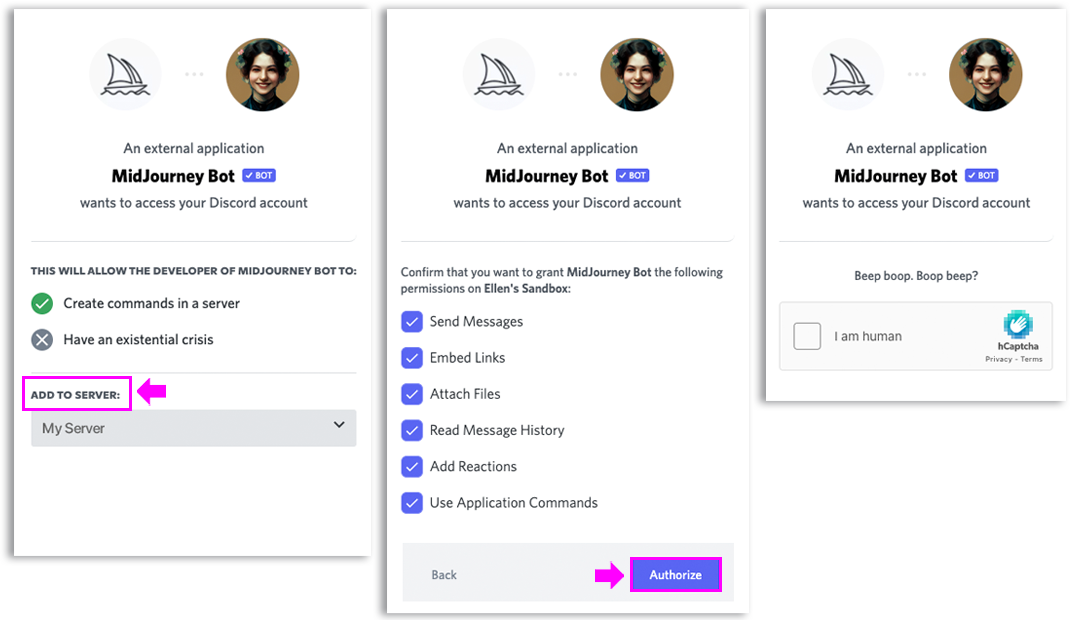
授权并确认您正在添加外部应用程序。
如果您没有看到您的服务器列出,请按照下面的说明创建管理员角色。
机器人管理
将机器人限制在特定频道
如果您不希望Midjourney机器人在特定频道中可用,可以进入编辑频道,选择权限选项卡,选择@everyone,然后取消选中“使用应用程序命令”。
在禁用这些权限的频道中尝试使用Midjourney机器人的用户将看不到该命令。
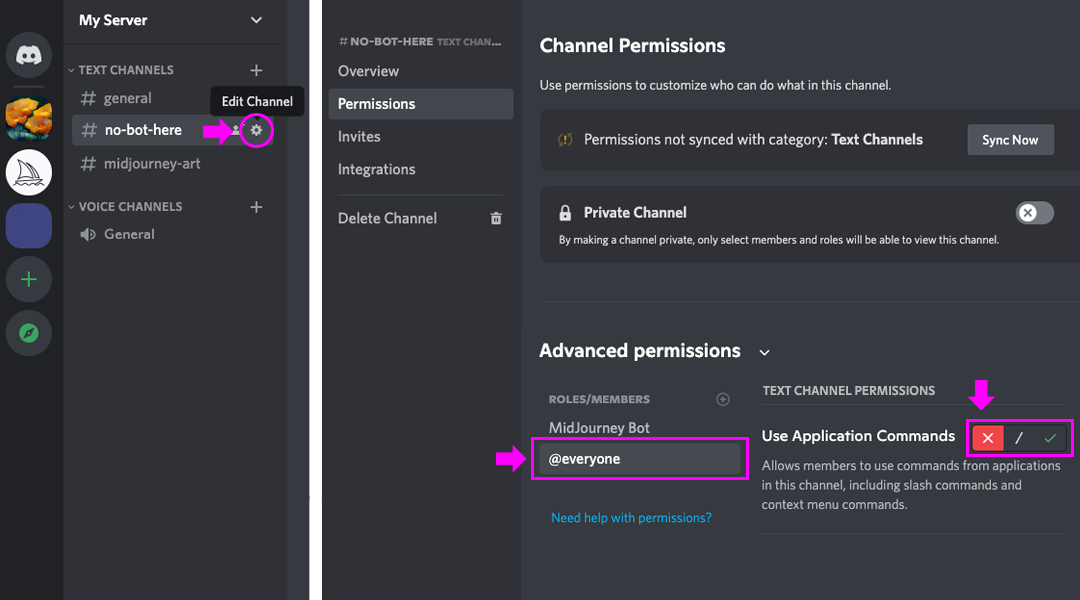
要获得更细粒度的控制,可以进入设置,选择集成,然后选择权限选项卡,选择Midjourney机器人的+号,然后选择管理集成。
然后可以为单个角色和频道设置slash command权限。
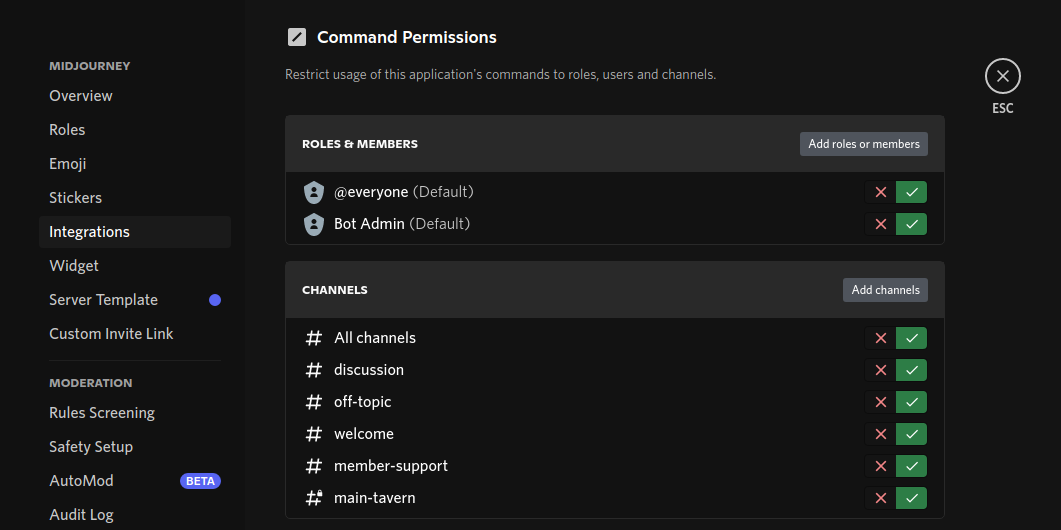
在您的服务器上获取状态更新和公告
这是您提供的HTML代码转换为Markdown代码并翻译成中文后的结果:
在您的服务器上关注Midjourney官方Discord的#announcements和#status频道,以便随时了解Midjourney的最新动态。
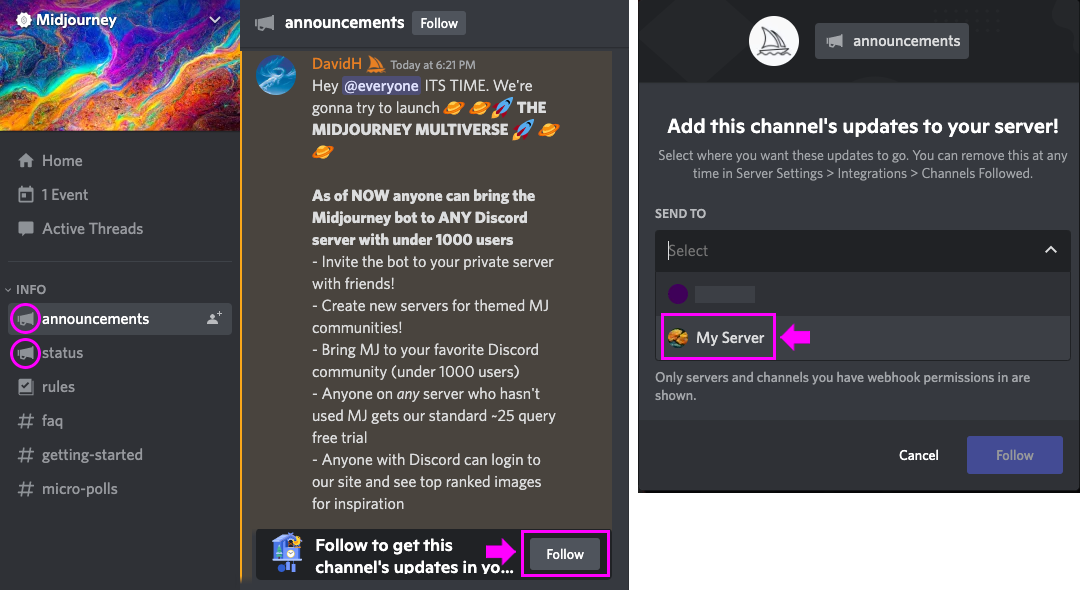
创建管理员角色
只有拥有“管理服务器”权限的人才能将Midjourney机器人添加到该服务器。如果您在列表中看不到您的服务器,请确保您拥有此权限。
1、从您的Discord服务器主页,选择服务器设置菜单中的角色选项卡。
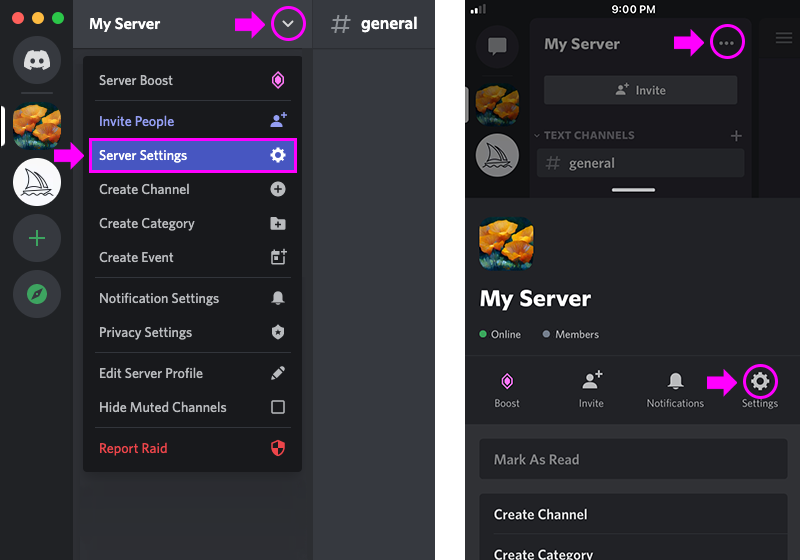
2、选择角色选项卡并创建角色。

3、为新角色命名并启用管理服务器权限。(移动端为管理权限级别)

4、选择管理成员选项卡,然后将新角色分配给自己。
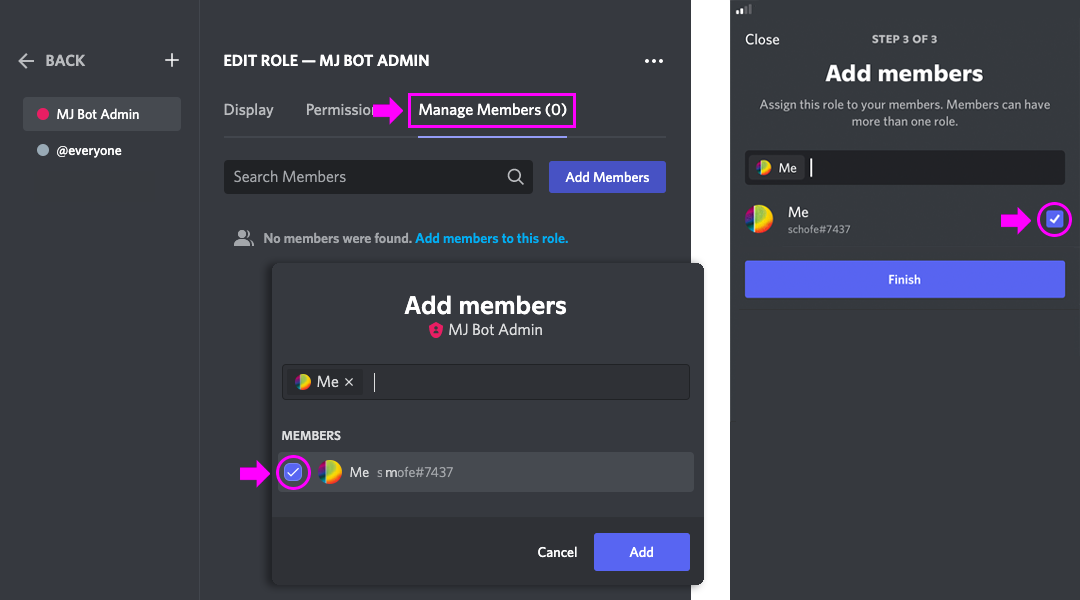 5、保存您的更改。
5、保存您的更改。